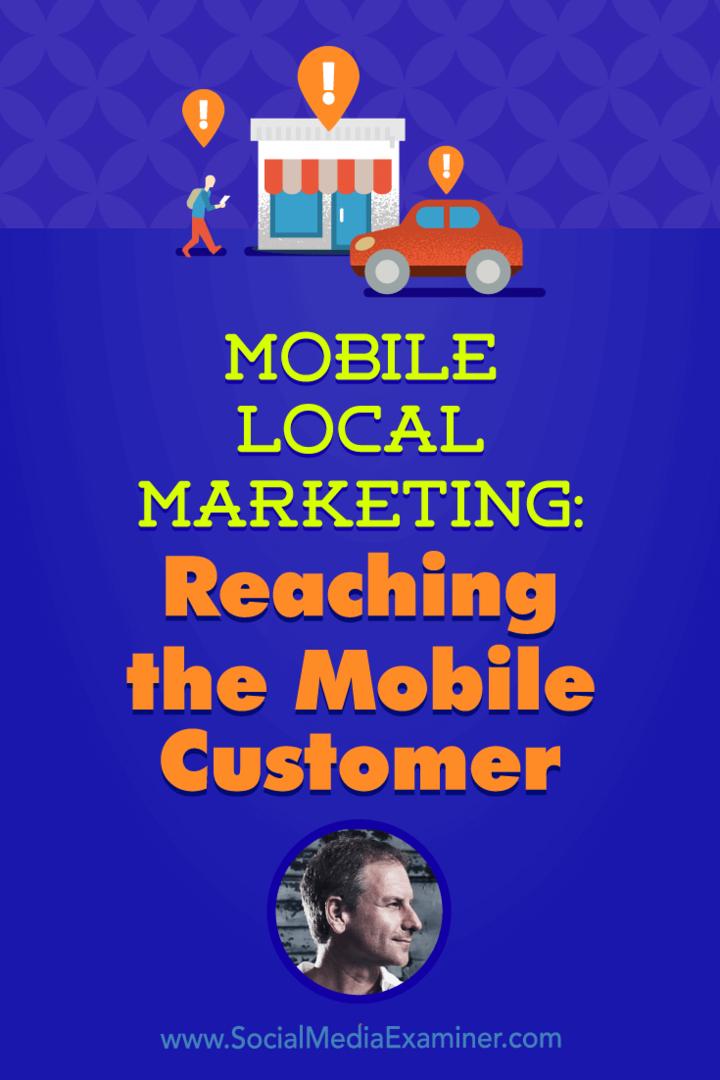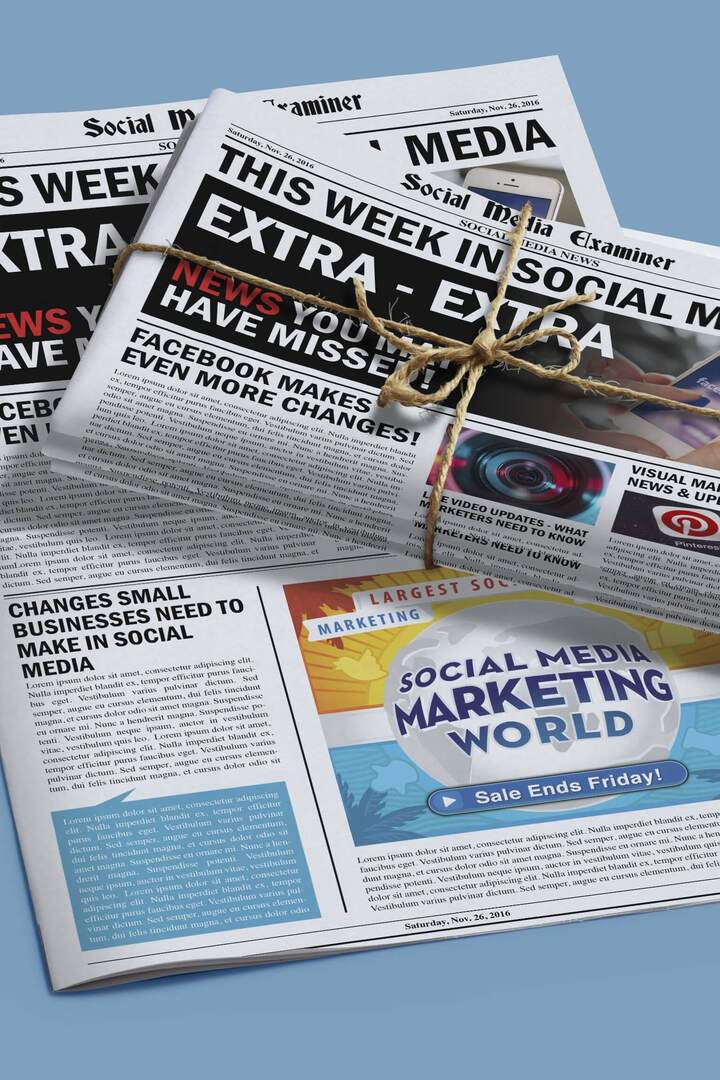Utolsó frissítés dátuma
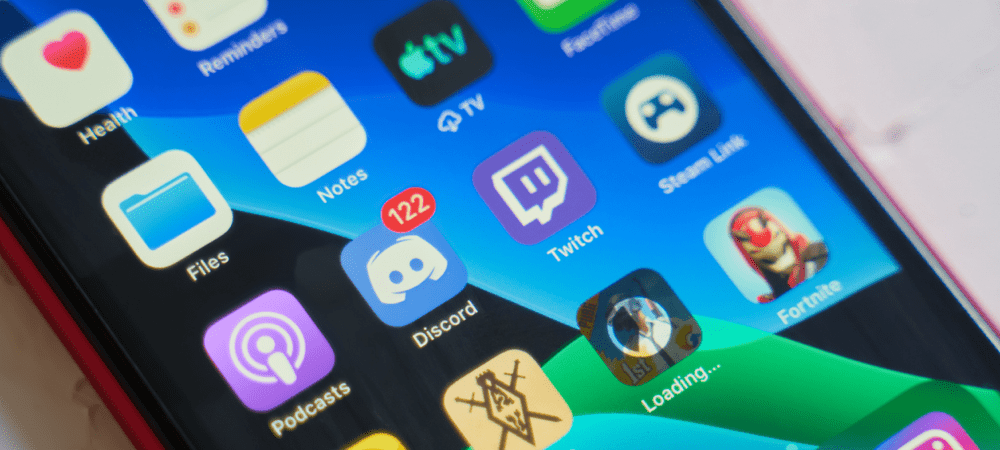
Ha elege van a Discord értesítési spamjéből, néhány különböző módon korlátozhatja vagy elnémíthatja az értesítéseket. Ez az útmutató megmutatja, hogyan.
A Discord értesítések lehetővé teszik a felhasználók számára, hogy értesüljenek, amikor új üzeneteket kapnak. Az értesítések arra is figyelmeztetik a felhasználókat, ha meg vannak címkézve egy csatornán, vagy ha fontos üzeneteket osztanak meg mindenkivel Discord szerverek.
Az értesítések megjelenésének azonban van ideje és helye. Ha egy elfoglalt megbeszélésen vesz részt, vagy szeretne nyugodtan játszani, nem akarja látni az értesítéseket. Ha ez a helyzet, akkor tudnia kell, hogyan kapcsolhatja ki a Discord értesítéseket.
Szerencsére meglehetősen egyszerűen letilthatja a Discord-értesítéseket – itt van, hogyan.
Tiltsa le a Discord-értesítéseket az egyéni felhasználók számára
El szeretné némítani egy beszélgető barátját a Discordon? Ha még nem szólt halkan, gyorsan letilthatja az egyes felhasználók értesítéseit.
Ez megakadályozza, hogy felugró figyelmeztetéseket kapjon, ha új közvetlen üzenetet kap. Ha a felhasználó megcímkéz téged egy csatornaüzenetben, nem kapsz értesítést, és maga az üzenet is rejtve marad.
A Discord felhasználóinak elnémítása közvetlen üzenettel:
- Nyissa meg a Discord alkalmazást vagy Discord webalkalmazás és jelentkezz be.
- nyomja meg itthon üzeneteinek megtekintéséhez.
- Kattintson a jobb gombbal a felhasználóra a Közvetlen üzenet listázza, és vigye az egérmutatót fölé Néma.
- Válassza ki a megfelelő időtartamot, től kezdve 15 perc nak nek amíg vissza nem kapcsolom.
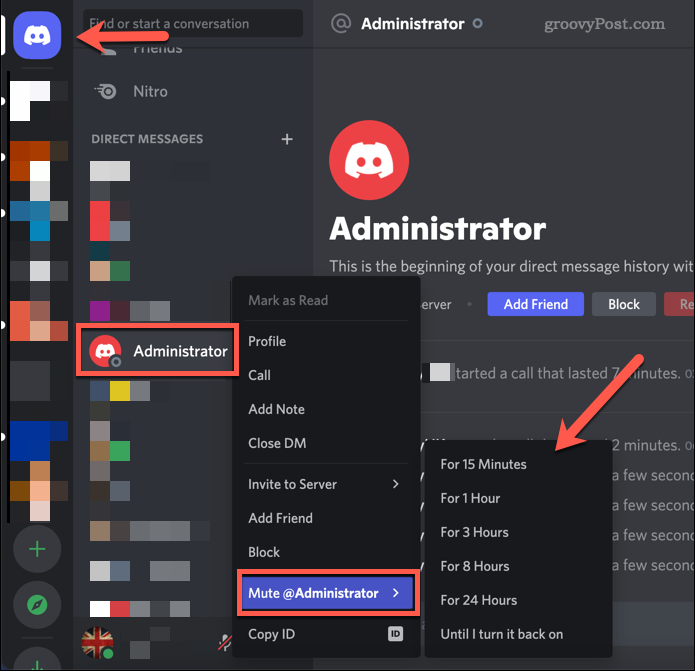
A Discord-felhasználók némítása egy csatornán:
- Nyissa meg a Discordot, és válassza ki a szervert.
- Válasszon ki egy csatornát a bal oldalon, majd kattintson jobb gombbal egy felhasználóra a jobb oldalon.
- A felugró menüben válassza a lehetőséget Néma.
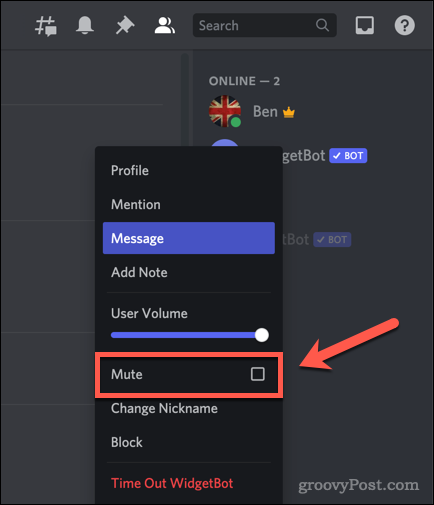
Discord csatorna értesítéseinek némítása
Egyes Discord szervercsatornák több tevékenységet folytatnak, mint mások. Ha megpróbálod kezelheti a képernyő előtt töltött időt, érdemes lehet némítani azokat a csatornákat, amelyeken nem vesz részt aktívan.
A Discordon kétféleképpen lehet némítani egy csatornát. Elnémíthatja az összes értesítés leállításához, vagy ha úgy tetszik, korlátozhatja a kapott csatornaértesítések típusát.
A Discord-csatorna értesítéseinek elnémításához:
- Nyissa meg a Discordot PC-n, Mac-en vagy webböngészőjén keresztül.
- Válassza ki a Discord-kiszolgálót a bal oldali ikonok közül.
- Kattintson a jobb gombbal egy csatornára, és mutasson rá Csatorna némítása.
- Válassza ki a közötti időtartamot 15 perc és amíg vissza nem kapcsolom.
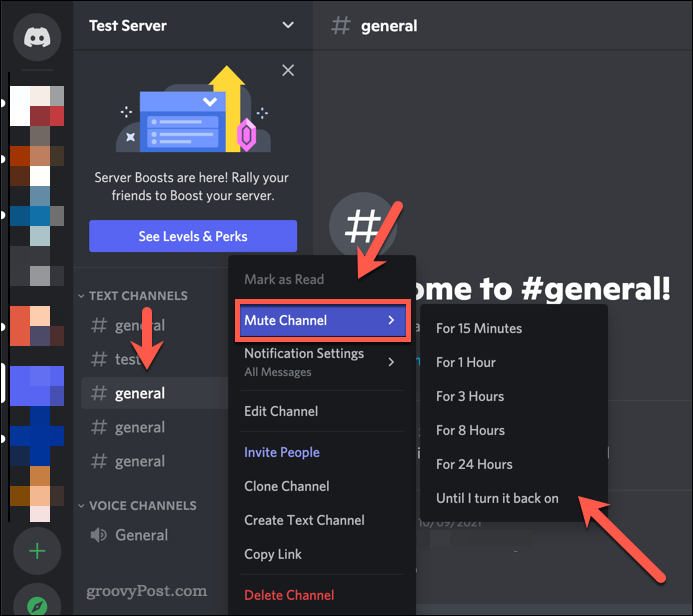
A Discord-csatorna értesítéseinek korlátozása:
- Nyissa meg a Discord-ot, és válassza ki a Discord-kiszolgálót.
- Kattintson a jobb gombbal egy csatornára, és mutasson rá Értesítési beállítások.
- Válassz ezek között Az alapértelmezett kategória használata (csatorna kategória alapján), Minden üzenet, csak említi, vagy Semmi hogy teljesen megállítsák őket.
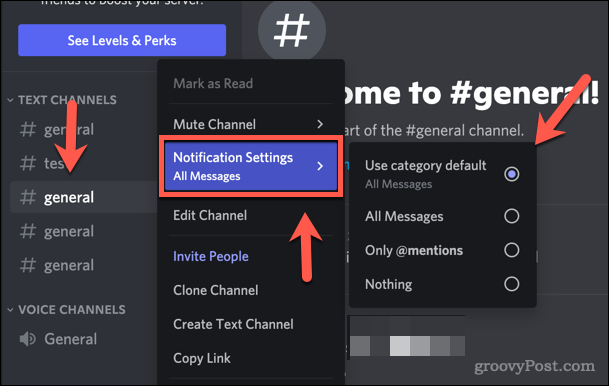
A Discord szerver értesítéseinek némítása
A kiszolgáló némításával is leállíthatja az összes Discord-értesítést egy adott szerverhez. Nem fog megjelenni semmilyen előugró figyelmeztetés, és a piros riasztási ikon (a szerver képe mellett) nem jelenik meg.
Ha szeretné, korlátozhatja a szerverért kapott értesítések típusát is a címzett, az üzenet helye és felhasználói szerepkör.
A Discord szerver értesítéseinek elnémításához:
- Nyissa meg a Discord alkalmazást vagy a Discord webhelyet, és jelentkezzen be.
- Kattintson a jobb gombbal egy szerverre a bal oldalon.
- Felett lebeg Szerver némítása.
- Válasszon időtartamot, tól kezdve 15 perc nak nek amíg vissza nem kapcsolom.
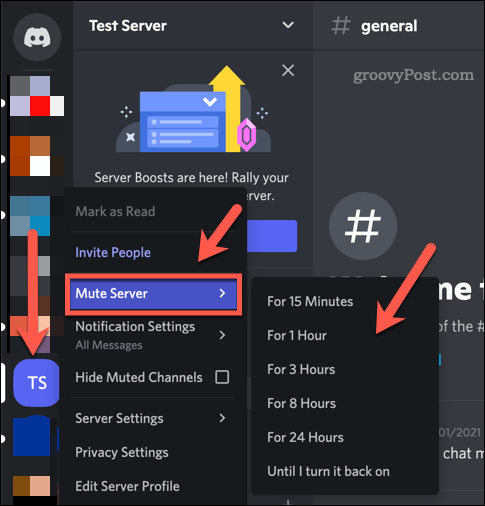
A Discord szerver értesítéseinek korlátozása:
- Nyissa meg a Discordot, és kattintson a jobb gombbal a szerver ikonra.
- Felett lebeg Értesítési beállítások.
- Válasszon egy lehetőséget az értesítések korlátozásához. Például válasszon Csak említések hogy csak akkor kapjon értesítést, ha meg van címkézve egy üzenetben.
- Ha csak a mobil értesítéseket szeretné leállítani, törölje a kijelölést Mobil push értesítések jelölőnégyzetet.
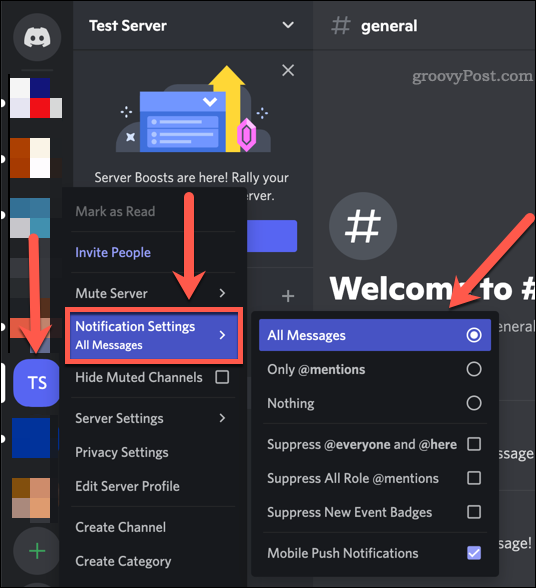
Élvezd a Discord szerveredet
Megmutattunk néhány egyszerű módot a Discord-értesítések kikapcsolására a fenti lépésekkel. Az eszköztől függően az értesítések leállítása vagy korlátozása is lehetséges az eszköz saját beállítási menüjében. Például lehet, hogy képes vagy az alkalmazásértesítések leállítása Windows rendszeren a Discord alkalmazáshoz.
Viszály nagyszerű módja annak, hogy közösségeket hozzon létre hobbijai és érdeklődési köre körül. Miután létrehozta saját szerverét, megteheti botok hozzáadása, zenél, vagy (ha nem élvezed), megteheted törölje a Discord szervert teljesen.
Ha azonban Ön üzleti felhasználó, akkor ezt találhatja A laza jobb.
Hogyan találja meg a Windows 11 termékkulcsát
Ha át kell vinnie a Windows 11 termékkulcsát, vagy csak az operációs rendszer tiszta telepítéséhez van szüksége rá,...
A Google Chrome gyorsítótárának, a cookie-k és a böngészési előzmények törlése
A Chrome kiváló munkát végez a böngészési előzmények, a gyorsítótár és a cookie-k tárolásában, hogy optimalizálja a böngésző teljesítményét az interneten. Az övé, hogyan kell...
Bolti áregyeztetés: Hogyan szerezhet be online árakat az üzletben történő vásárlás során
A bolti vásárlás nem jelenti azt, hogy magasabb árat kell fizetnie. Az ár-egyeztetési garanciáknak köszönhetően online kedvezményeket kaphat vásárlás közben...
Disney Plus előfizetés ajándékozása digitális ajándékkártyával
Ha élvezi a Disney Plus szolgáltatást, és szeretné megosztani másokkal, a következőképpen vásárolhat Disney+ Gift előfizetést...